Dell Compact multi-device draadloos toetsenbord KB740 gebruikershandleiding en probleemoplossing
Summary: Het volgende artikel bevat informatie over het Dell Compact multi-device draadloos toetsenbord KB740. U kunt elk gedeelte raadplegen voor meer informatie over de functies van het Dell Compact multi-device draadloos toetsenbord KB740 en hoe u ze kunt gebruiken. ...
Instructions
Inhoudsopgave:
- Wat zit er in het vak Dell Compact multi-device draadloos toetsenbord KB740?
- Functies draadloos toetsenbord
- Uw draadloze toetsenbord instellen
- Probleemoplossing
- Aanvullende informatie

(Afbeelding 1 Werk sneller en slimmer met het Dell Compact multi-device draadloos toetsenbord KB740)
Wat zit er in het vak Dell Compact multi-device draadloos toetsenbord KB740?
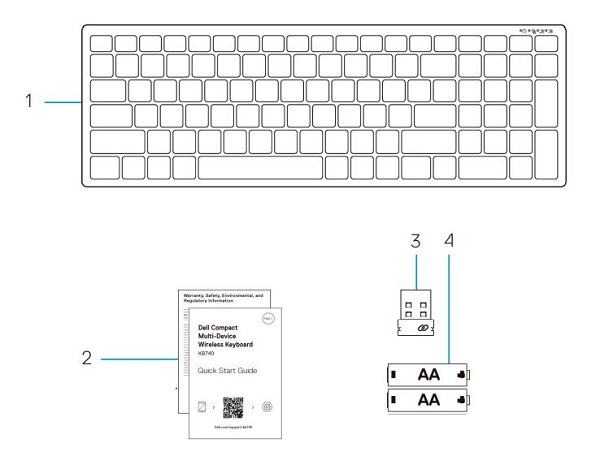
(Afbeelding 2 : Inhoud van het Dell Compact multi-device draadloos toetsenbord KB740)
| 1 | Draadloos toetsenbord | 2 | Documenten |
| 3 | Universele USB-ontvanger | 4 | Batterijen (AA x2) |
Functies draadloos toetsenbord
Bovenaanzicht

(Afbeelding 3 Dell Compact multi-device draadloos toetsenbord KB740 bovenaanzicht)
Rechterzijaanzicht

(Afbeelding 4 Dell KM3322W Premier multi-device draadloos toetsenbord rechterzijaanzicht)
Producteigenschappen

(Afbeelding 5 Dell Compact multi-device draadloos toetsenbord KB740 productfuncties)
| 1 | Aan-uitknop | 2 | LED-lampjes verbindingsmodus:
|
| 3 | Switchknop verbindingsmodus (u kunt maximaal twee Bluetooth-apparaten aansluiten op het toetsenbord.) |
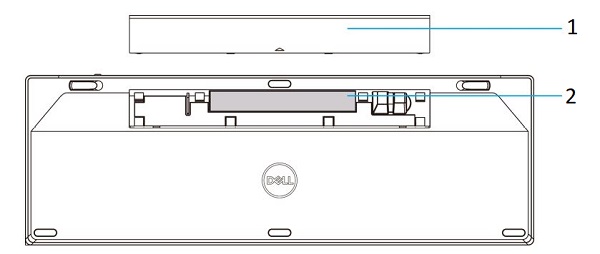
(Afbeelding 6 Dell Compact multi-device draadloos toetsenbord KB740 onderste functies)
| 1 | Afdekplaat batterijcompartiment | 2 | PPID-label |
Uw draadloze toetsenbord instellen
Compatibiliteit
Besturingssystemen:
- Draadloze 2,4 GHz en Dubbele Bluetooth-connectiviteit:
- 2,4 GHz:
- Windows Service 2003, 2008 en 2012
- Windows 11, 10, 8, 7, XP en Vista
- Mac-besturingssysteem
- Linux 6.x/Ubuntu
- Chrome OS
- Android-besturingssysteem
- Gratis DOS
- Bluetooth:
- Windows 11, 10 en 8
- Mac-besturingssysteem
- Chrome OS
- Android-besturingssysteem
- 2,4 GHz:
Met de applicatie Dell Peripheral Manager:
-
Windows 11 en Windows 10.
De USB-ontvanger van het draadloze toetsenbord aansluiten
Het Dell Compact multi-device draadloos toetsenbord KB740 maakt gebruik van een USB Type-A-ontvangerdongle om verbinding te maken met uw desktop of laptop.
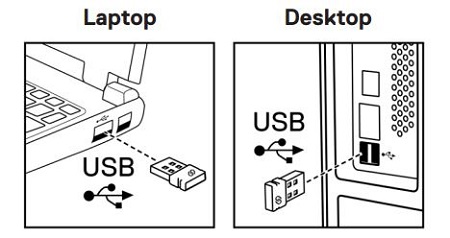
(Afbeelding 7 2,4 GHz-aansluiting USB Type-A-dongle)
Het draadloze toetsenbord aansluiten via Bluetooth
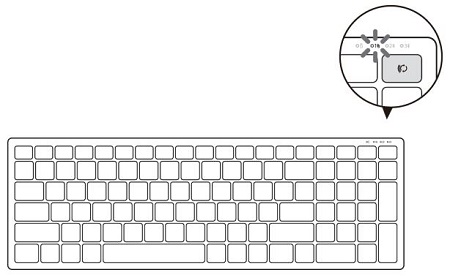
(Afbeelding 8 Bluetooth-verbinding)
Twee keer op de verbindingsmodusknop op uw toetsenbord drukken (binnen 3 seconden). Wanneer u verbonden bent met de dongle of met Bluetooth, kunt u nog twee apparaten toevoegen met Bluetooth en de verbindingsmodusknop gebruiken om tussen apparaten te schakelen.
U vindt stapsgewijze instructies in de volgende handleidingen:
- Dell Peripheral Manager gebruikershandleiding
- Snelstartgids Dell Compact multi-device draadloos toetsenbord KB740
- Dell Compact multi-device draadloos toetsenbord KB740 gebruikershandleiding
De handleidingen staan op onze supportwebsite:
Probleemoplossing
| Problemen | Mogelijke oorzaken | Mogelijke oplossingen |
|---|---|---|
| Kan het draadloze toetsenbord niet gebruiken. | Het witte LED-lampje boven aan het toetsenbord gaat niet branden wanneer het toetsenbord is ingeschakeld. |
|
| Kan het draadloze toetsenbord niet koppelen met de computer via Bluetooth. | Het Bluetooth-pictogram op de computer gaat niet branden wanneer u het toetsenbord op de computer aansluit. |
|
| Kan het draadloze toetsenbord niet koppelen met de computer met behulp van de draadloze dongle. | Er wordt een koppelingsfoutbericht van de computer ontvangen. |
|
| Toetsenbordknoppen werken niet. | De toetsen op het toetsenbord werken niet. |
|
| Draadloze verbinding is verbroken. | Eerder gekoppeld toetsenbord werkt niet meer op de computer. |
|
Additional Information
Supportwebsite voor Dell toetsenborden
Meer informatie over het gebruik van en het oplossen van problemen met het toetsenbord en toetsenbord dat u gebruikt met uw computer. U vindt informatie over stappen voor probleemoplossing, instructiegidsen en relevante supportvideo's voor hulp.
Voor de gebruikershandleiding voor het Dell Compact Multi-Device Wireless Keyboard KB740 bladert u naar de pagina Met meerdere apparaten draadloos toetsenbord kb740 online. Tik of klik vervolgens op PDF weergeven rechts naast de gebruikershandleiding in het gedeelte Handleidingen en documenten.